Como adicionar imagem Alt Text no WordPress
Publicados: 2025-06-17Adicionar texto alternativo, mais conhecido como "texto alt", às suas imagens no WordPress é uma etapa simples, mas essencial, para tornar o site acessível e amigável ao SEO. O ALT Text ajuda os usuários com deficiências visuais descrevendo com precisão os elementos visuais, garantindo que recebam informações importantes que, de outra forma, seriam perdidas. Escrever um bom texto alt também ajuda os mecanismos de pesquisa e os algoritmos de IA a entender suas imagens, o que pode aumentar a visibilidade do seu site.
Neste guia, direcionaremos você pelo que faz um bom texto alt, por que ele importa e como adicioná -lo às suas imagens no WordPress usando três métodos fáceis.
O que é o texto alt e por que isso importa?
O texto alt é uma breve descrição de uma imagem que aparece no código do seu site. Os leitores de tela o usam para descrever imagens para usuários com deficiência visual. Além disso, se uma imagem não carregar, o texto ALT será exibido no navegador, garantindo que seu conteúdo permaneça compreensível. O fornecimento de texto alt claro e descritivo para capturas de tela contribui para a otimização e visibilidade dos mecanismos de pesquisa também.
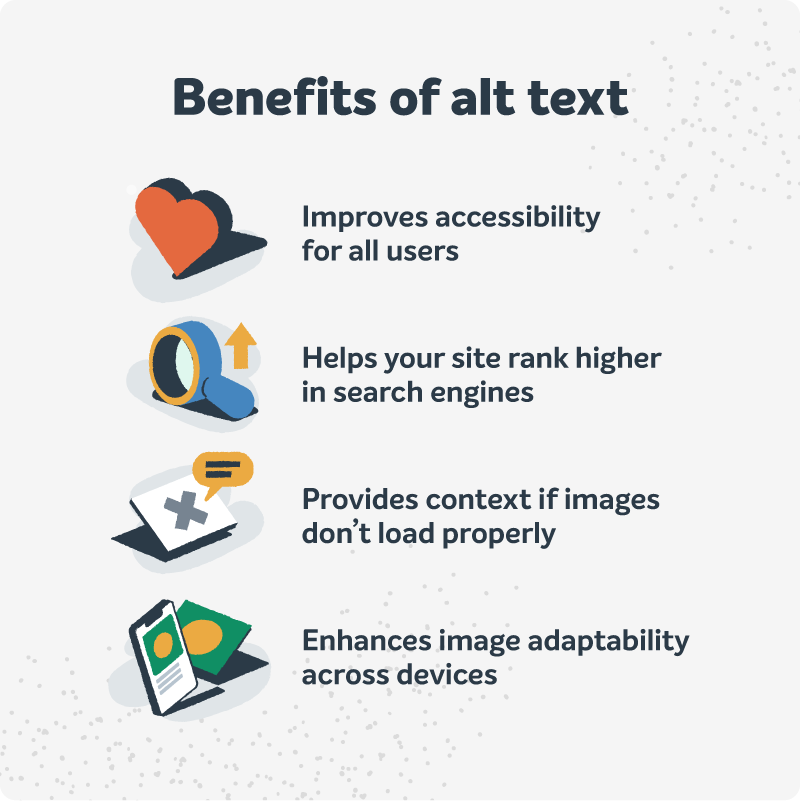
Em termos de experiência do usuário, o ALT Text também garante que o conteúdo permaneça significativo e acessível em telefones e tablets celulares, onde as imagens podem não ser exibidas corretamente devido a dimensões da tela. Ao escrever um texto alt eficaz, você não apenas torna seu site mais inclusivo, mas também cria um site WordPress mais valioso e prático.
Compreendendo o atributo html alt
O atributo ALT é parte integrante do código HTML usado para especificar uma imagem. Está incluído na tag IMG e, idealmente, fornece uma breve descrição da imagem. Por exemplo, se uma imagem tiver um atributo ALT que lê "um grande gato laranja comendo lasanha", um leitor de tela anunciará "um grande gato laranja que come lasanha" ao usuário.
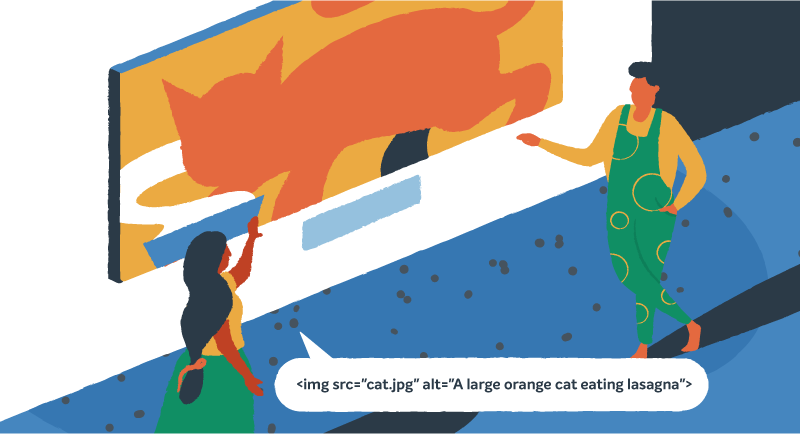
Como adicionar texto alt no wordpress
Você pode adicionar ou editar o texto ALT no WordPress de três maneiras principais: via biblioteca de mídia, o editor Gutenberg ou diretamente no código. Vamos examinar as três opções, para que você possa escolher o certo para você e seu site.
1. Usando a biblioteca de mídia do WordPress
Esta é a maneira mais fácil de adicionar texto ALT às imagens que você já enviou.
- Faça login no seu painel do WordPress.
- Vá para a mídia> Biblioteca .
- Clique na imagem que deseja editar.
- No anexo detalha o painel à direita, encontre o campo de texto ALT .
- Digite um texto ALT descritivo. Clique longe do campo ou feche a janela. WordPress salva suas alterações automaticamente.
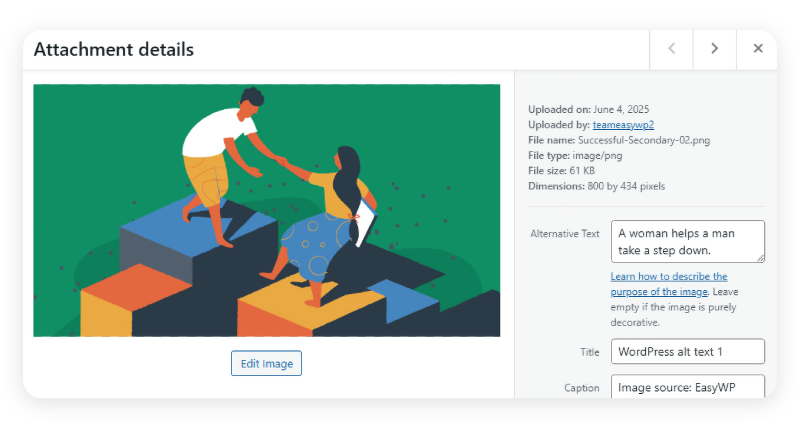
2. Usando o editor Gutenberg
Se você estiver adicionando ou editando imagens em uma postagem ou página, poderá definir o texto ALT ali mesmo.
- Abra a postagem ou página no editor Gutenberg.
- Clique no bloco de imagens que você deseja editar.
- Na barra lateral direita, encontre as configurações da imagem e o campo de texto alt (texto alternativo) .
- Digite seu texto alt.
- Salve ou atualize sua postagem ou página para manter as alterações.
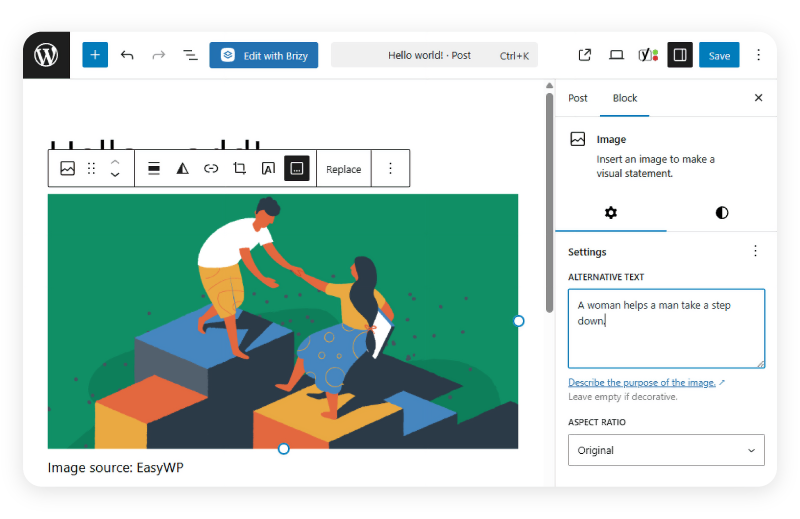
3. Editando o código diretamente
Para aqueles que estão confortáveis com o HTML, você pode usar o editor de código.
- Mude para o editor de código no editor Gutenberg.
- Localize a tag <mg> para sua imagem.
- Adicione ou edite o atributo alt = "seu texto descritivo" .
- Salve ou atualize sua postagem ou página
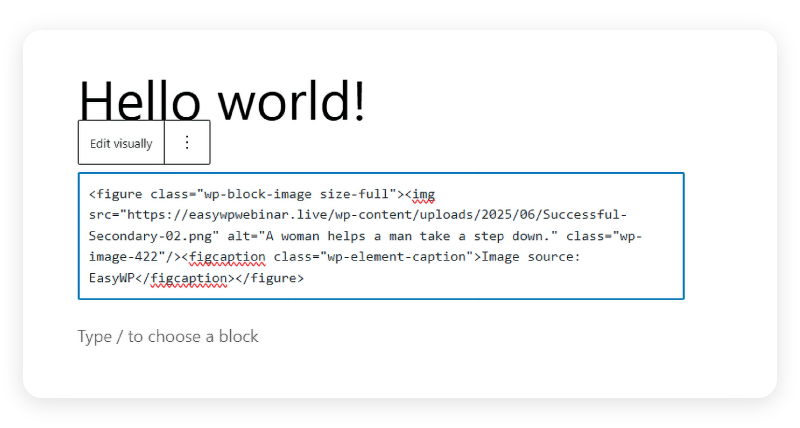
Adicionar texto ALT no WordPress é bastante simples, seja você prefere a biblioteca de mídia, o editor Gutenberg ou editando o código diretamente. Ao tentar cada um desses métodos em uma página de teste ou site de estadiamento, você pode garantir que suas imagens sejam acessíveis, descritivas e otimizadas para todos os usuários e mecanismos de pesquisa.

Dicas para efeito de escrita Alt Text
Como vimos, escrever um texto alt eficaz é uma habilidade essencial para tornar acessível o seu site, melhorando a experiência do usuário e garantindo que seu conteúdo seja inclusivo para todos. As dicas a seguir ajudarão você a criar texto alt que seja claro, conciso e significativo para todos os usuários, incluindo aqueles que dependem dos leitores da tela.
Seja conciso e descritivo
Ao escrever texto alt, concentre -se em descrever de forma clara e direta os elementos essenciais da imagem. Você deseja fornecer aos usuários informações suficientes para entender o conteúdo da imagem sem sobrecarregá -los com detalhes desnecessários. Apontar uma frase ou frase que captura a idéia principal, idealmente com menos de 125 caracteres, por isso é rápido de ler e fácil para os leitores de tela processarem.
Evite o recheio de palavras -chave
Embora seja tentador adicionar muitas palavras -chave para SEO, encher o texto ALT com palavras -chave irrelevantes ou repetitivas pode torná -lo confuso para os usuários e pode até prejudicar suas classificações de pesquisa. Em vez disso, use a linguagem natural e inclua apenas palavras -chave se elas realmente se encaixam na descrição da imagem. Priorize a clareza e a experiência do usuário sobre a otimização do mecanismo de pesquisa.

Pule “imagem de” a menos que seja necessário
Os leitores de tela já anunciam quando encontram uma imagem; portanto, iniciar seu texto alt com frases como "imagem de" ou "imagem de" é geralmente redundante. Vá direto para a descrição, como "pôr do sol sobre as montanhas" em vez de "imagem de um pôr do sol sobre as montanhas". A única exceção é quando o contexto requer esclarecimentos, como distinguir entre uma foto, ilustração ou ícone.
Torne cada texto alt único
Quando você tiver várias imagens semelhantes em uma página, evite usar o mesmo texto ALT para cada uma. Em vez disso, adapte suas descrições para destacar o que torna cada imagem única. Isso ajuda os usuários a entender o contexto e garante que seu site permaneça acessível e informativo, especialmente para galerias de fotos ou listagens de produtos.
Descreva o conteúdo e a função
Pense no motivo pelo qual a imagem está na página. Se for puramente decorativo, você pode deixar o texto alt em branco (usando um atributo alt vazio, alt = ”” ). No entanto, se a imagem serve a um propósito, como um botão, link ou infográfico, descreva o que é mostrado e o que faz. Por exemplo, "Baixe o botão PDF" ou "Gráfico mostrando o crescimento das vendas de 2022 a 2025". Dessa forma, os usuários obtêm todas as informações de que precisam, independentemente de como acessam seu site.
Ferramentas para criação de texto alt
Várias ferramentas podem ajudá -lo a escrever um texto alt eficaz. O plug -in Yoast SEO para WordPress, por exemplo, oferece recursos que ajudam a gerar texto ALT para suas imagens, garantindo que elas sejam otimizadas para os mecanismos de pesquisa. A Adobe Creative Cloud também fornece ferramentas para ajudar os usuários a criar texto ALT para seus visuais.
Além disso, ferramentas on -line como o AltText.ai podem ser inestimáveis, especialmente para aqueles que não estão familiarizados com a escrita de texto alt ou a necessidade de gerar texto ALT para um grande número de imagens.
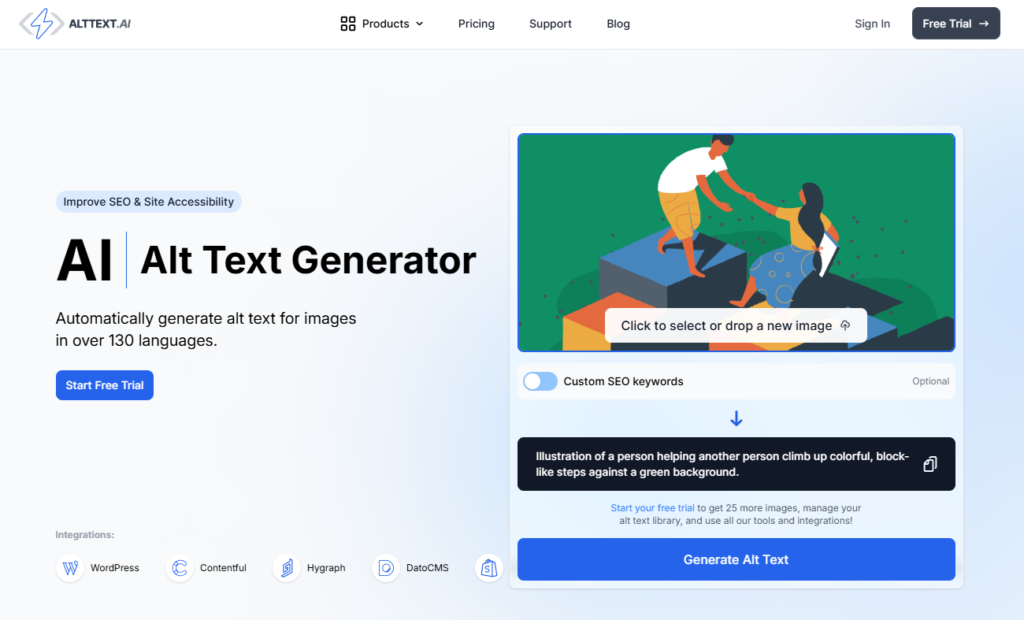
Essas ferramentas simplificam o processo, facilitando a criação de texto ALT descritivo e amigável para SEO para todas as imagens do seu site.
Trabalho de curto prazo com ganhos de longo prazo
Adicionar texto ALT às suas imagens no WordPress é rápido, fácil e compensa em acessibilidade e SEO. Esteja você enviando novas imagens ou atualizando as antigas, faça do texto alt parte da sua rotina. Seus visitantes (e algoritmos de pesquisa) agradecerão.
Se você quiser saber mais sobre como tornar seu projeto WordPress fácil de usar para todos, consulte nosso guia para 7 elementos essenciais para um site mais acessível.
